
Sok esetben szívesen csökkenti az iPhone verzióját a régebbi iOS verzióra. Az új iOS verzió mindig számos új funkcióval szolgálhat. Közben sok kellemetlenséget okoz, és inkább az eredeti verziót használja. Az iOS verzió leminősítése valamilyen álom lehet számodra, ha szereti az iOS-eszköz börtönbe kerülését. Ha valaha is megpróbált visszatérni egy korábbi verzióra, akkor valószínűleg ismer a TinyUmbrella-ról.
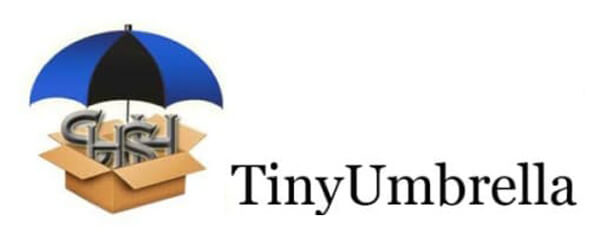
A TinyUmbrella képes biztonsági másolatot készíteni az iOS firmware SHSH blobjairól. Ily módon a TinyUmbrella az iOS verzióját régebbi működő firmware-re teheti le. A sikertelen iOS jailbreak elérésekor potenciális életmentőnek tekinthető, ha iPhone-ját normalizálja.
Az új iOS frissítés kiadása után az Apple egy héten belül leállítja az előző iOS verzió aláírását. A TinyUmbrella felhasználható az iOS firmware visszaállítására, amelyet az Apple már nem ír alá. Két korábbi eszközt, az Umbrella-t és a TinyTSS-t kombinálja.
Bármikor, amikor iOS-eszközt akarsz törni, győződjön meg arról, hogy az eredeti verzióra csökkentette-e. Ebben az időben valóban szüksége van TinyUmbrella-ra, hogy megőrizze SHSH-blobjait. A TinyUmbrella letölthető az alábbi linkek alapján
TinyUmbrella - http://files.tinyumbrella.org/tinyumbrella_windows_9_3_4_InstalledJRE.exe
TinyUmbrella - WIN x64 telepítő
TinyUmbrella - OSX alkalmazás
TinyUmbrella - OSX telepítő
A TinyUmbrella elmentheti az SHSH korábbi firmware-jét, amely lehetővé teszi az iPhone verziójának visszaállítását a régebbi iOS verzióra, és az iPhone visszaállítását. Ehhez vegye a következő útmutatót.
1 lépés Töltse le a legújabb TinyUmbrella számítógépet. Előtted alacsonyabb szintű iOS a TinyUmbrella segítségével kellene készítsen biztonsági másolatot az iPhone adatokról iTunes vagy más eszközökkel.
2 lépés TinyUmbrella futtatása előtt töltse le az SHSH-t a Cydia-ból.
3 lépés Kattintson a "Mentés SHSH" elemre az összes iPhone SHSH számítógépre másolásához. Jobb, ha ezt a folyamatot kétszer megteszi. Egyszer ellenőrizte a "SHSH kérése Cydia-tól", a másikat pedig nem jelölte be.
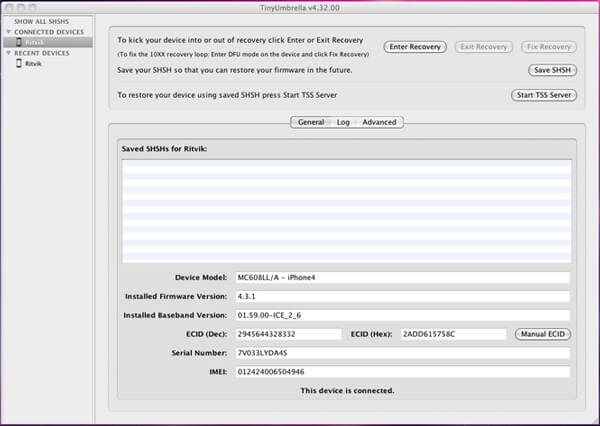
4 lépés Kattintson a "Start TSS Server" elemre a TinyUmbrella alkalmazásban.
5 lépés Indítsa el az iTunes legújabb verzióját, kattintson az "Visszaállítás" elemre az iPhone visszaállításához a Windows Shift vagy Mac opciójának megnyomásával.
6 lépés A felbukkanó ablakban válassza ki a firmware-t, amelyre frissíteni szeretne.
Ezzel a módszerrel visszaállíthatja iPhone-ját, és az iOS régebbi verziójára csökkentheti. A leminősítés után, ha jelentős adatvesztést észlel, megteheti az elveszett iPhone adatok helyreállítása az erős iPhone Data Recovery.
Amennyiben a leminősítés során felmerül valamilyen probléma, akkor őszintén ajánljuk a szakembert iOS rendszer helyreállítása hogy segítsen az iPhone rendszer helyreállításában. Először ingyenesen letöltheti és telepítheti számítógépére.
1 lépés Az iOS rendszer helyreállításának indítása

Töltse le, telepítse és indítsa el az iOS rendszert helyreállító szoftvert a számítógépén. Csatlakoztassa iPhone-ját hozzá USB-kábellel. Kattintson a bal oldali oszlopban található "További eszközök" elemre, majd az "iPhone rendszer-helyreállítás"> "Start" gombra az iPhone rendszer visszaállításának megkezdéséhez.
2 lépés Tegye az iPhone helyreállítási / DFU módba

Kattintson a "Kérdés" gombra, és kövesse az útmutatót, hogy iPhone-ját helyreállítási üzemmódba vagy DFU módban. Itt az iPhone DFU módba állítását választjuk.
3 lépés Az iOS verziójának visszaállítása

Válassza ki a megfelelő iPhone modellt, majd kattintson a „Letöltés” gombra a javított eszköz plug-inének letöltéséhez. Amikor a plug-in letöltés befejeződött, ez a szoftver automatikusan megkezdi az iOS rendszer visszaállítását.
Ebben a cikkben elsősorban a TinyUmbrella-ról és a TinyUmbrella letöltéséről beszélünk. Sőt, megmutatjuk, hogyan lehet az iPhone régebbi verziójára állítani a TinyUmbrella segítségével, és hogyan lehet egyszerű módon visszaállítani az iPhone rendszert.
A lépéseket az alábbi videóból tanulhatja meg:

